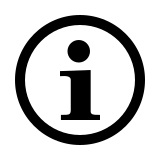Ratón óptico inalámbrico multimodal
MT350
- Conexión inalámbrica multimodal fiable:
conéctese a través de Bluetooth 3.0, 4.0 y 2,4 GHz - Conecte con varios dispositivos
- Cambie entre los dispositivos conectados con un clic
- Diseño elegante compacto
- Sensor de 1600 PPP totalmente ajustable de alta resolución
- Vida útil de las pilas de hasta 12 meses
Preguntas más frecuentes: MT350
Consulte nuestras preguntas más frecuentes para encontrar respuestas y soluciones a las preguntas habituales.
¿Cómo conecto el MT350 a un MacBook/PC/portátil mediante Bluetooth?
Empareje su primer dispositivo:
1. Encienda el ratón.
2. Mantenga pulsado el botón de Bluetooth durante al menos 3 segundos para emparejar. El LED de estado parpadea en verde lentamente. El ratón es detectable durante 2 minutos.
3. Busque el ratón Rapoo y haga clic en Conectar. Cuando el ratón y su dispositivo están emparejados, la luz se apaga.
Empareje su segundo dispositivo:
1. Pulse el botón de Bluetooth para cambiar de canal. Mantenga pulsado el botón Bluetooth durante al menos 3 segundos para emparejar. El LED de estado parpadea en azul lentamente. El ratón es detectable durante 2 minutos.
2. Complete el emparejamiento Bluetooth en su dispositivo.
¿Cómo conecto el MT350 a un MacBook/PC/portátil mediante transmisión inalámbrica de 2,4 GHz con un adaptador USB?
1. Extraiga el receptor del ratón.
2. Coloca el receptor en el puerto USB de un PC o portátil.
¿Cómo conecto el MT350 a un iPad o un iPhone?
1. Encienda el ratón.
2. Pulse el botón del dispositivo para seleccionar un canal.
– El LED de estado parpadea rápidamente.
3. Pulse el botón de Bluetooth durante 3 segundos.
– El LED de estado parpadea más lentamente.
– 4. Vaya al panel de Bluetooth de su dispositivo.
– Busque el ratón Rapoo y haga clic en Conectar.
– Si está emparejado, el LED de estado se apaga.
Para obtener instrucciones visuales paso a paso, desplácese hacia abajo en esta página y vea el video tutorial “Conexión de un ratón inalámbrico multimodo Rapoo”.
¿Cómo conecto el MT350 a una tableta o teléfono Android?
1. Encienda el ratón.
2. Pulse el botón del dispositivo para seleccionar un canal.
– El LED de estado parpadea rápidamente.
3. Pulse el botón de Bluetooth durante 3 segundos.
– El LED de estado parpadea más lentamente.
– 4. Vaya al panel de Bluetooth de su dispositivo.
– Busque el ratón Rapoo y haga clic en Conectar.
– Si está emparejado, el LED de estado se apaga.
Para obtener instrucciones visuales paso a paso, desplácese hacia abajo en esta página y vea el video tutorial “Conexión de un ratón inalámbrico multimodo Rapoo”.
¿Cómo cambio el uso entre varios dispositivos con el MT350?
1. Encienda el ratón.
2. Conéctelo con sus dispositivos de trabajo a través de Bluetooth o del receptor USB como se explica en las preguntas frecuentes anteriores.
2. 3. Pulse el botón de Bluetooth para cambiar entre hasta 3 dispositivos emparejados (conecte hasta 2 dispositivos por Bluetooth y 1 por el receptor de 2,4 GHz).
¿Cómo reparar la conexión inalámbrica de 2,4 GHz?
Después de desenchufar y volver a enchufar el receptor USB, antes de 30 segundos, apague el ratón y vuelva a encenderlo con la tecla izquierda pulsada.
He perdido/roto el receptor USB (adaptador). ¿Puedo conseguir un nuevo receptor USB?
No es posible proporcionar un receptor de repuesto para este producto.
Esto se debe a que durante la producción se asigna un código único al producto y al receptor Nano USB (dongle), de modo que el producto sólo puede comunicarse con el receptor original incluido. Este proceso de producción también se realiza por razones de seguridad.
Acabo de comprarlo y no encuentro el receptor USB. ¿Dónde está?
El receptor USB se guarda dentro del compartimento de las pilas del ratón. El compartimento especial para guardar el receptor se encuentra allí para que siempre puedas guardar el dongle de forma segura cuando no lo uses para evitar que se dañe o se pierda.
La flecha del ratón vibra, se mueve de forma extraña o no se mueve. ¿Qué puedo hacer?
1. Use a mousepad or a piece of paper to check if the surface may be the reason.
2. Try using the mouse on a different surface.
3. Clean the sensor on the bottom of the mouse with a dry cloth.
¿El ratón muestra fallos irregulares durante el uso?
1. Aleje otros dispositivos inalámbricos activos del ratón y del receptor USB.
2. El PC no puede responder inmediatamente porque la CPU está bajo plena carga.
3. Intente cambiar la batería.
El ratón deja de funcionar de repente. ¿Qué puedo hacer?
1. Asegúrese de que el dispositivo está encendido.
2. Asegúrese de que el receptor USB está conectado al puerto USB del PC/portátil.
3. Si el PC/portátil no puede reconocer inicialmente el receptor USB, vuelva a conectar el receptor.
4. Compruebe si la batería está instalada correctamente.
5. En el caso de que la batería esté baja, por favor intente cambiarla.
6. Aleje otros dispositivos inalámbricos en funcionamiento del ratón y del receptor USB.
7. 7. Por favor, manténgase alejado de paredes u objetos grandes porque esto puede reducir el alcance.
El producto está defectuoso. ¿Qué puedo hacer?
Ofrecemos una garantía de “devolución al minorista” en nuestros productos. En caso de defecto, devuelva el producto a su distribuidor con una descripción clara del problema, la prueba de compra y todos los accesorios. Durante el período de garantía, recibirá un producto de reemplazo del minorista si está disponible.
¿No encuentra la respuesta en las preguntas frecuentes?
Póngase en contacto con nosotros y rellene el formulario facilitando tanta información como sea posible. Un miembro del equipo de asistencia le ayudará a la mayor brevedad.
Tutoriales de vídeo
Conexión de un ratón inalámbrico multimodal Rapoo
Vea el tutorial de vídeo para seguir una guía paso a paso sobre cómo conectar su ratón inalámbrico multimodal Rapoo.
Cambiar entre varios dispositivos
Vea el tutorial de vídeo para seguir una guía paso a paso sobre cómo usar su ratón inalámbrico multimodal Rapoo con varios dispositivos.
Especificaciones
Conectividad
| Modos de conexión | Bluetooth, inalámbrica (adaptador) |
| Transmisión inalámbrica | 2.4 GHz |
| Versión de Bluetooth | Bluetooth 4.0, Bluetooth 3.0 |
| Distancia de funcionamiento | Hasta 10 metros, 360° de cobertura |
| Tipo USB | 3.0 |
| Receptor Nano USB | Plug & Play |
| Compartimento de almacenamiento del receptor Nano USB | Sí |
Compatibilidad
| Windows XP/VIsta/7/8/10 | Sí |
| macOS | Sí |
| iOS | Sí |
| Android | Sí |
| Chrome OS | Sí |
Características
| Botones | 6, incluida una rueda de desplazamiento lateral |
| Clic silencioso | No |
| PPP | 1600, ajustable |
| Conmutador de PPP | Sí |
| Tecnología de seguimiento | Óptica |
| Controladores | No |
Alimentación
| Batería incluida | Sí |
| Batería | 2 pilas alcalinas AA |
| Duración de la batería | 12 meses |
Dimensiones
| Altura | 34 mm |
| Anchura | 93 mm |
| Profundidad | 62 mm |
| Peso | 60 g |
Información del modelo
| EAN | 6940056179357 |
| SKU | 17935 |
| Nombre del modelo | MT350 |
| Color | Negro |